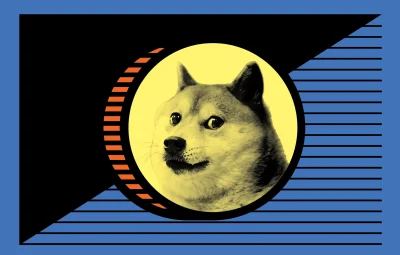Ổ cứng là một bộ phận rất quan trọng trong máy tính, nó lưu trữ hệ điều hành cũng như dữ liệu của bạn nên việc biết khi nào cần thay ổ cứng là rất quan trọng. Sau đây mình hướng dẫn các bạn cách kiểm tra lỗi ổ cứng
1. Dấu hiệu nhận biết
Thông thường khi mua máy tính mới, bạn ít khi phải lo lắng về ổ cứng vì nhà sản xuất và đại lý bán hàng đã test máy trước khi bán, nhưng nếu bạn mua máy cũ hoặc máy đã sử dụng lâu thì nên trả chú ý đến những điều sau: dấu hiệu sau
- Khởi động Windows mất nhiều thời gian hơn bình thường
- Sao chép dữ liệu chậm
- Có tiếng động lạ (ví dụ: tiếng lách cách ..)
2. Kiểm thử phần mềm
Cách nhận biết chính xác nhất đó là sử dụng phần mềm, mình xin giới thiệu với các bạn phần mềm mình thường dùng là CrystalDiskInfo, các bạn có thể tải tại đây
Khởi động CrystalDiskInfo lên và tại giao diện chính bạn sẽ thấy các thông số cần chú ý như sau:

Trạng thái sức khỏe: Khi khởi chạy, trạng thái ổ đĩa của bạn sẽ thông báo 4 trạng thái, đó là:
Tốt (Xanh lam): Trạng thái này hiển thị một thông báo rằng ổ cứng của bạn đang ở trong tình trạng tốt và không gặp bất kỳ sự cố nào.
Cảnh báo (Màu vàng): Ổ cứng của bạn đang gặp vấn đề.
Xấu (Đỏ): Ở trạng thái xấu nhất, có thể đầu đọc hoặc mô tơ bị mòn, bề mặt bị xước, hoặc ổ đĩa quá nóng …
Xám (Grey): Nếu xuất hiện tình trạng này tức là ổ cứng của bạn đang gặp vấn đề mà phần mềm không thể xác định chính xác ổ cứng của bạn đang gặp vấn đề gì.
Nhiệt độ: Nếu nhiệt độ màn hình hiển thị dưới 49 độ là bình thường, bắt đầu từ 50 đến 55, bạn có thể gắn thêm quạt mát bên trong thùng máy hoặc sử dụng các phương pháp tản nhiệt khác. Nếu nó ở trên 55 độ thì ổ cứng của bạn đang gặp vấn đề nghiêm trọng, có thể có một bộ phận nào đó trong ổ cứng bị ma sát lớn, ổ cứng của bạn có thể chết bất cứ lúc nào.
Firmware: Hiển thị phiên bản của phần mềm lõi được ép sẵn trong ổ cứng, phần mềm này sẽ được kích hoạt khi ổ cứng đủ điều kiện, quá trình này diễn ra trước khi bạn khởi động hệ điều hành.
Butter Size: Cho biết dung lượng của vùng nhớ đệm của ổ cứng, nhiệm vụ của vùng nhớ này là lưu trữ các dữ liệu được truy cập gần đây nhất từ đĩa cứng. Khi một chương trình cần truy cập dữ liệu từ ổ đĩa ngoài, trước tiên nó sẽ kiểm tra trong bộ nhớ đệm để xem dữ liệu nó cần có còn trống hay không, cơ chế này sẽ làm tăng sức mạnh và tốc độ của hệ thống. .
Điểm mấu chốt là nếu ổ cứng của bạn có màu xanh là ổ cứng còn sử dụng được, còn nếu là các màu khác thì bạn nên copy dữ liệu và thay ổ cứng mới trước khi mất hết.